Win7系统如何禁用UAC(用户账户控制)
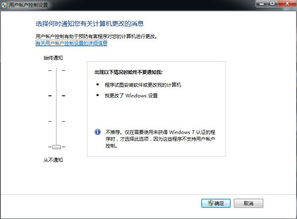
在Windows 7系统中,用户账户控制(UAC)是一个重要的安全功能,它旨在在用户执行可能影响系统的操作时提供额外的安全层。然而,有时候这个特性可能会显得过于繁琐,因为它会弹出对话框要求用户确认某些操作。如果你希望禁用UAC,以下是几种详细的方法。
这是最简单和直接的方法之一,适合不熟悉高级设置的用户。
1. 打开控制面板:
点击桌面左下角的“开始”按钮。
在弹出的菜单列表中单击“控制面板”选项。
2. 更改查看方式:
将“控制面板”的“查看方式”更改为“大图标”选项,以便更容易找到所需的选项。
3. 打开用户账户:
在“控制面板”窗口中,找到并点击下方的“用户账户和家庭安全”程序(部分情况下可能只显示“用户账户”)。
4. 选择用户:
找到需要关闭UAC的用户账户并点击进入。如果你只有一个账户,直接点击进入即可。
5. 更改用户账户控制设置:
在用户账户窗口中,左侧找到并点击“更改用户账户控制设置”选项。
6. 设置滑块:
在“用户账户控制设置”窗口中,你会看到一个滑块,它决定了UAC的严格程度。将滑块滑到最底部,即“从不通知”这个位置。
7. 确认更改:
点击“确定”按钮以应用更改。之后,系统将不再提示UAC相关的消息。
这种方法适用于希望使用更高级设置的用户。通过组策略编辑器,你可以对系统进行更细致的配置。
1. 打开运行窗口:
按下`Win + R`键,打开运行窗口。
2. 输入组策略编辑器命令:
在运行窗口中输入`gpedit.msc`,然后点击“确定”按钮。
3. 打开组策略编辑器:
系统将打开本地组策略编辑器窗口。
4. 导航到安全选项:
在左侧导航栏中,依次展开以下路径:
计算机配置
Windows设置
安全设置
本地策略
安全选项
5. 找到相关设置:
在右侧的窗口中,找到“用户帐户控制: 管理审批模式下管理员的提升提示行为”选项。
6. 修改设置:
双击该选项,然后在弹出的窗口中,将“本地安全设置”选项卡下的选项改为“不提示,直接提升”。
7. 应用更改:
点击“确定”按钮以应用更改。现在,系统将不再弹出UAC提示。
这种方法通常不推荐给普通用户,因为它涉及对系统注册表进行修改,可能会导致系统不稳定或崩溃。然而,如果你熟悉注册表操作,并且了解风险,可以按照以下步骤进行。
1. 打开运行窗口:
按下`Win + R`键,打开运行窗口。
2. 输入注册表编辑器命令:
在运行窗口中输入`regedit`,然后点击“确定”按钮。
3. 导航到UAC相关注册表项:
在注册表编辑器中,导航到以下路径:
`HKEY_LOCAL_MACHINE\SOFTWARE\Microsoft\Windows\CurrentVersion\Policies\System`
4. 修改注册表值:
在右侧的窗口中,找到名为`EnableLUA`的DWORD(32位)值。如果没有,你可以手动创建一个。
双击`EnableLUA`,将其值设置为`0`。
5. 关闭注册表编辑器:
完成修改后,关闭注册表编辑器。
6. 重启系统:
为了让更改生效,你需要重新启动计算机。
1. 安全性:禁用UAC会降低系统的安全性,因为系统不再提示你确认潜在的危险操作。请确保你完全理解这一点,并评估潜在的风险。
2. 用户权限:某些操作可能需要管理员权限。在进行上述任何步骤之前,请确保你以管理员身份登录到系统。
3. 备份:在进行任何系统级更改之前,建议备份重要数据。这可以防止在出现问题时丢失重要信息。
4. 可逆性:如果你发现禁用UAC后系统变得不安全或不稳定,你可以通过上述步骤的逆过程重新启用UAC。
通过以上方法,你可以轻松地禁用Windows 7系统中的UAC功能。然而,请务必谨慎操作,并考虑潜在的安全风险。如果你不确定是否应该禁用UAC,请咨询专业人士的意见。
 鬼灭之刃无限发射篇类型:动作格斗
鬼灭之刃无限发射篇类型:动作格斗鬼灭之刃无限发射篇简介 《鬼灭之刃无限发射篇》是一款基...
 邂逅小美恋爱口令类型:模拟经营
邂逅小美恋爱口令类型:模拟经营《邂逅小美恋爱口令》是一款以恋爱养成为主题的角色扮演游戏。玩...
 少女都市安卓全地图解锁版类型:角色扮演
少女都市安卓全地图解锁版类型:角色扮演少女都市安卓全地图解锁版简介 《少女都市》安卓全地图解...
 小鸡的爆米花店中文版类型:模拟经营
小鸡的爆米花店中文版类型:模拟经营小鸡的爆米花店中文版是一款趣味十足的模拟经营类游戏。在游戏中...
 创维智慧云摄像头监控软件 v2.17.07类型:生活服务
创维智慧云摄像头监控软件 v2.17.07类型:生活服务创维智慧云摄像头监控软件 v2.17.07是一款专为智能家居...
77.26M写作鹅app
45.92M春天影视盒子配置
12.17M究极机甲战神最新版
33.50M一亩阅读app
83.38Msoul极速版
47.06M学霸君app
57.77M合并怪物彩虹朋友正版
19.76M冒险迷宫村中文版
4.76M戏精大侦探剧本杀游戏
3.86M铁锈战争中文整合版
本站所有软件来自互联网,版权归原著所有。如有侵权,敬请来信告知 ,我们将及时删除。 琼ICP备2024021917号-24